Comment définir une page Web comme arrière-plan du bureau dans Windows 10
Tout le monde sait comment changer le fond d’écran du bureau dans Windows 10. Bien que la procédure pour changer le fond d’écran ait légèrement changé dans Windows 10, on peut faire un clic droit sur une image puis cliquer sur l’option Définir comme arrière-plan du bureau pour utiliser rapidement une image comme arrière-plan du bureau de Windows 10.
Trouvez et réparez automatiquement les erreurs de Windows grâce à l'outil de réparation de PC
Reimage est un excellent outil de réparation qui détecte et répare automatiquement différents problèmes du système d'exploitation Windows. Avoir cet outil protégera votre PC contre les codes malveillants, les défaillances matérielles et plusieurs autres bugs. En outre, cela vous permet également d'utiliser votre appareil au maximum de ses capacités et de ses performances.
- Étape 1: Télécharger l'outil de réparation et d'optimisation des PC (Windows 11, 10, 8, 7, XP, Vista - Certifié Microsoft Gold).
- Étape 2: Cliquez sur "Démarrer l'analyse" pour trouver les problèmes de registre de Windows qui pourraient être à l'origine des problèmes du PC.
- Étape 3: Cliquez sur "Réparer tout" pour résoudre tous les problèmes.
Il existe plusieurs options intégrées pour personnaliser Windows 10, mais il n’y a aucun moyen de définir un site Web comme arrière-plan du bureau.
Utiliser un site Web ou une page Web comme fond d’écran dans Windows 10
De nombreux utilisateurs qui souhaitent tirer le meilleur parti de la zone du bureau souhaitent définir un site Web en direct ou une page Web comme arrière-plan du bureau dans Windows 10. Par exemple, vous pouvez définir votre page Twitter comme fond d’écran pour voir les derniers tweets . De même, certains utilisateurs peuvent souhaiter définir un site Web d’actualités comme fond d’écran pour voir les dernières actualités sur le bureau au lieu d’un fond d’écran statique.
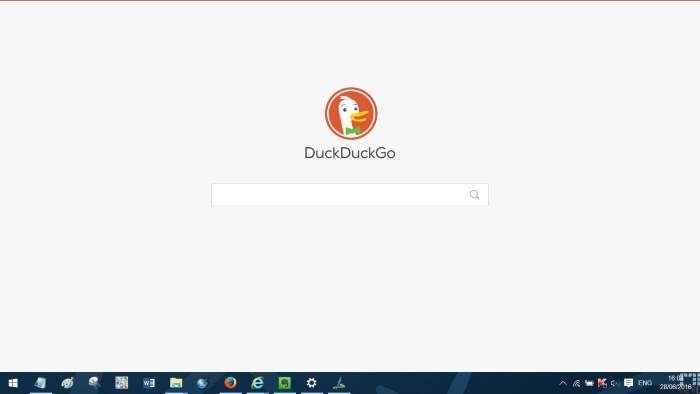
La plupart des utilisateurs ne le savent pas, mais le bon vieux Windows XP permettait aux utilisateurs de définir une page Web comme fond d’écran sans l’aide d’un logiciel tiers. Une fonctionnalité appelée Active Desktop permettait aux utilisateurs d’utiliser une page Web comme arrière-plan du bureau dans Windows XP. Même le système d’exploitation Mac permettra aux utilisateurs de définir un site Web comme arrière-plan du bureau sans l’aide d’outils tiers.
La fonctionnalité Active Desktop a été supprimée de Windows Vista et n’est pas non plus présente dans la dernière version de Windows 10.
Heureusement, définir une page Web comme arrière-plan du bureau n’est pas une tâche difficile si cela ne vous dérange pas d’utiliser une application tierce. Vous pouvez utiliser un programme gratuit appelé WallpaperWebPage pour utiliser un site Web ou une page Web comme fond d’écran de Windows 10 en quelques clics.
Programme WallpaperWebPage pour définir une page Web comme arrière-plan du bureau de Windows 10
WallpaperWebPage est un programme gratuit conçu pour permettre aux utilisateurs de Windows d’utiliser une page Web en direct comme arrière-plan du bureau au lieu d’une image statique.
Lorsque le programme est en cours d’exécution, une petite icône de WallpaperWebPage se trouve dans la barre d’état système. Cliquez avec le bouton droit de la souris sur l’icône de la barre d’état système de WallpaperWebPage, cliquez sur Configurer, puis saisissez l’URL du site Web ou de la page Web sur laquelle vous souhaitez définir l’arrière-plan de votre bureau Windows 10.
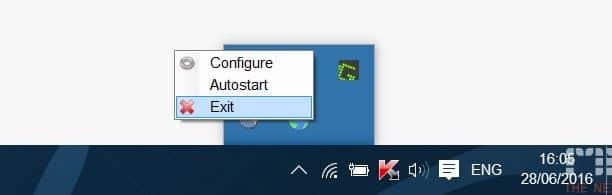

Le seul inconvénient de WallpaperWebPage est qu’il ne remplace pas le bureau Windows actuel. Au lieu de cela, la fenêtre du programme se trouve au-dessus du bureau réel et couvre le plein écran.
Étant donné que WallpaperWebPage ne remplace pas le bureau réel, il n’affiche pas d’icônes sur votre bureau, si vous en avez. Vous pouvez voir le bureau Windows réel à l’aide du logo Windows + la touche de raccourci M et accéder aux icônes, le cas échéant. Enfin, il n’y a aucun moyen d’accéder au bureau réel à l’aide de la souris lorsque WallpaperWebPage est en cours d’exécution.
Pour terminer WallpaperWebPage, faites un clic droit sur son icône dans la barre d’état système, puis cliquez sur l’option Quitter.
Dernières réflexions
WallpaperWebPage n’est pas parfait et certainement pas comparable à l’ancienne fonctionnalité Active Desktop. Cela dit, avec des options limitées, ce sont les meilleurs logiciels disponibles pour définir un site Web en direct comme arrière-plan de votre bureau Windows 10.
Faites-nous savoir s’il existe un meilleur moyen de définir gratuitement une page Web en direct comme fond d’écran Windows 10.
Télécharger WallpaperWebPage
